LEIÐA: Microsoft Teams símtöl hringja ekki

Að stilla símtalaáætlanir, athuga símtalastillingar eða tryggja nettengingu eru raunhæfar lausnir þegar símtöl frá Microsoft Teams hringja ekki.
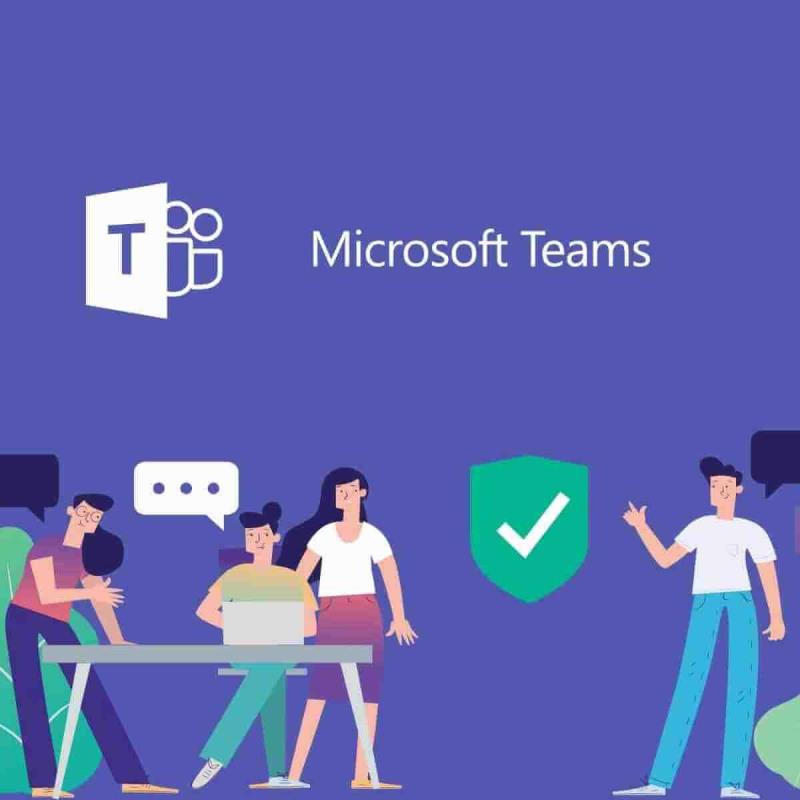
Samstarf í rauntíma gæti skipt sköpum en samt er Microsoft Teams enn í sviðsljósinu. Forritið gerir notendum venjulega kleift að setja saman teymi, nota spjall í stað tölvupósts, hringja radd-/myndsímtöl, deila eða breyta skjölum á öruggan hátt og fleira, en hvað geturðu gert þegar símtöl frá Microsoft Teams hringja ekki?
Þú vilt að allur pakkinn geri teymið þitt skilvirkara. Símtöl eru örugglega lykilatriði í farsælu samstarfi á vinnustaðnum, sérstaklega fyrir fjarstarfsmenn, svo þú átt rétt á eftirspurn þinni.
Nú höfum við ekki eina, heldur sex aðferðir sem sannað hefur verið til að hringja símtöl með því að hringja aftur í Teams skjáborðsforritið. Skoðaðu þær nákvæmlega hér fyrir neðan og gleymdu öllu um „Missed Call“ tilkynningarnar sem blikka hjá þér.
Hvað get ég gert ef símtöl frá Microsoft Teams hringja ekki?
1. Stilltu hringingaráætlanir í Microsoft Teams
Símtöl er þessi Office 365 eiginleiki knúinn af Skype for Business sem gerir þér kleift að nota Teams til að hringja/móttaka símtöl til eða frá landlínum og farsímum í gegnum almenna símakerfið (PSTN).
Notkun Teams-biðlara sem styður 1:1 Teams-símtöl og 1:1-símtöl virkt í Teams er skylda til að virkja Símtöl flipann í Teams. Fyrir frekari upplýsingar um 1:1 símtöl í Teams, lestu Set-CsTeamsCallingPolicy .
Síðan, til að stjórna innhringingum í Teams eða Skype for Business, þurfa stjórnendur að nota TeamsUpgradePolicy, í gegnum Microsoft Teams stjórnunarmiðstöðina .
Eyjahamur er sjálfgefin uppsetning TeamsUpgradePolicy. Sjálfgefið er að VoIP, PSTN og öll sambandssímtöl til notenda eru send til Skype fyrir fyrirtæki. Til að breyta því er næsta skref þitt að uppfæra stefnuna til að virkja símtöl á heimleið til Teams.
Löng saga stutt, Islands mode tryggir að VOIP símtöl sem berast frá Skype for Business lendi í Skype for Business viðskiptavinum viðtakandans, rétt eins og VOIP símtöl sem komu inn í Teams lenda líka í Teams, ef bæði sendandi og móttakandi eru í sama leigjanda.
2. Athugaðu símtalastillingar Microsoft Teams
3. Staðfestu Stillingar Quiet Hours
Vinnufélagar hafa oft tölvuna sína og farsíma með Teams appinu. Þetta breytist í vandamál þegar báðir hringja þegar símtal kemur.
Þegar þú ert ekki á skrifstofunni vilt þú ekki láta trufla þig af Teams símtali eða sjá sprettigluggann í símanum þínum, svo það er möguleiki í Teams farsímabiðlaranum að stilla rólega tíma fyrir sjálfan þig, bara til að tryggja að það hringir ekki í farsímann þinn.
Þetta virðist trufla símtöl Microsoft Teams á skjáborðinu, svo þú gætir viljað endurskoða ákvörðun þína.
4. Fjarlægðu lokuð númer frá Microsoft Teams
Stundum er heilbrigður skammtur af sektarkennd sem kemur strax eftir að búið er að loka á símtöl úr númeri. Þá hefurðu tilhneigingu til að gleyma öllu um það.
Til að skoða og hafa umsjón með númerunum sem þú hefur lokað er mögulegt ef þú fylgir skrefunum hér að ofan. Þetta mun örugglega láta Microsoft Teams símtöl virka aftur ef málið var einangrað eingöngu við læst númer.
5. Athugaðu hvort Microsoft Teams sé uppfært
Athugið : Linux notendur geta ekki uppfært handvirkt innan Teams eins og er.
Að viðhalda heilsu appsins er eins einfalt og að fylgja skrefunum hér að ofan þegar þú manst eftir skortinum á nýlegum sprettigluggauppfærslutilkynningum eða þegar símtöl hætta að hringja allt í einu.
6. Gakktu úr skugga um að þú sért tengdur við internetið
Þegar símtöl hringja ekki á skjáborðið skaltu ganga úr skugga um að ekkert netvandamál trufli. Fylgdu ofangreindum aðferðum í stað þess að bíða eftir pirrandi tilkynningu um annað ósvarað símtal.
Niðurstaða
Þó að sumir notendur séu að fjarlægja Teams appið vegna þess að þeir geta ekki stöðvað símtöl á tölvu og farsíma samtímis, leita aðrir bara leiða til að njóta símtalavirkninnar á skjáborðinu sínu.
Microsoft Teams er að breytast í aðalbiðlara fyrir Intelligent Communications í Office 365. Það kemur ekki á óvart að það býður upp á símtalamöguleika eins og símtalsraðir, sjálfvirka afgreiðslu, ráðgjafaflutning.
Möguleikinn á að framsenda símtal til hóps og utan skrifstofu, eða jafnvel að koma með sína eigin símaþjónustu til Teams, eru aðeins nokkrar af ástæðunum fyrir því að sífellt fleiri fara yfir á samstarfsvettvang Microsoft.
Þú þarft mörg slík og við getum aðeins vonað að ofangreindar lausnir hafi hjálpað þér að fá símtöl frá Teams aftur til að hringja.
Algengar spurningar
Microsoft Teams gerir þér kleift að hringja hvar sem þú átt samskipti við þann sem þú vilt hringja í með því að nota hringitáknið. Það eru nokkrar leiðir til að hefja símtal: frá Hringja flipanum, af Tengiliðalistanum þínum eða af skipanastikunni með því að slá inn /call skipunina.
Microsoft Teams getur með góðum árangri skipt út öllu símakerfi fyrirtækis fyrir sérstaka skýjaþjónustu. Þessi eiginleiki er kallaður Símakerfi og bætir fullkominni viðskiptasímatækni við Office 365.
Microsoft Calling Plan er áætlunartilboð sem gerir notendum Microsoft Teams og Skype for Business kleift að hringja úr þessum tölvu- eða farsímaforritum. Áætlunin fyrir innanlandslínu er $12 á mánuði, en alþjóðleg línuáætlun kostar $24.
Þó að sjónvarp muni líklega virka vel án nettengingar ef þú ert með kapaláskrift, eru bandarískir notendur farnir að skipta yfir í nettengingu
Eins og í hinum raunverulega heimi mun sköpunarverkið þitt í Sims 4 á endanum eldast og deyja. Simsar eldast náttúrulega í gegnum sjö lífsstig: Barn, Smábarn, Barn, Unglingur,
Obsidian er með margar viðbætur sem gera þér kleift að forsníða glósurnar þínar og nota línurit og myndir til að gera þær þýðingarmeiri. Þó að sniðmöguleikar séu takmarkaðir,
„Baldur's Gate 3“ (BG3) er grípandi hlutverkaleikur (RPG) innblásinn af Dungeons and Dragons. Þetta er umfangsmikill leikur sem felur í sér óteljandi hliðarverkefni
Með útgáfu Legend of Zelda: Tears of the Kingdom geta aðdáendur komist inn í anda leiksins með besta HD veggfóðurinu. Meðan þú gætir notað
https://www.youtube.com/watch?v=LKqi1dlG8IM Margir spyrja, hvað heitir þetta lag? Spurningin hefur verið til síðan tónlist hófst. Þú heyrir eitthvað sem þú
Hisense sjónvörp hafa verið að ná vinsældum sem ágætis fjárhagsáætlun fyrir frábær myndgæði og nútíma snjalleiginleika. En það er líka falið
Ef þú notar Viber reglulega gætirðu viljað athuga hvort einhverjum hafi líkað við skilaboð. Kannski skrifaðir þú eitthvað til að fá vin þinn til að hlæja, eða vilt bara
Ef þú átt Apple tæki hefurðu eflaust fengið óumbeðin skilaboð. Þetta gæti hafa verið frá fólki sem þú þekkir sem þú vilt ekki að sendi þér
TikTok hefur vald til að skjóta fyrirtækinu þínu eða feril og taka þig frá núlli í hetju á skömmum tíma, sem er ótrúlegt. Áður fyrr þurftu menn að hoppa









